Huawei PIN Kodu/Desen/Şifre Nasıl Açılır
Huawei telefonunuzun PIN kodunu, şifresini veya desenini unuttuysanız ne yapmalısınız? Endişelenmeyin, bu kılavuz, Huawei telefonunuzu sıfırlamadan veya Google hesabı olmadan nasıl açacağınızı size gösteriyor.
“Eski Huawei telefonumda bazı önemli verileri bulmak istiyordum, ancak pin kodunu hatırlayamadım ve sonra işler daha da kötüleşti, birkaç başarısız denemeden sonra telefonum kilitlendi. Ekran şifresi olmadan Huawei telefonumu nasıl açacağımı konusunda bana yardımcı olabilir misiniz?”
— Huawei topluluğundan bir kullanıcının sorusu
Yukarıdaki kullanıcının belirttiği gibi, siz de şifrenizi unuttuğunuzda bir Huawei telefonu nasıl açacağınızı bilmek isteyebilirsiniz. Kilit ekranı kişisel verilerimizi güvence altına alabilir, ancak şifre/PIN/deseni unuttuğumuzda sıkıntı yaratabilir.
Bu yazıda, Huawei telefonunuzu sıfırlamadan nasıl açacağınızı veya ekran kilitlerini kaldırmak için Huawei telefonunuzu nasıl fabrika ayarlarına döndüreceğinizi paylaşacağız . Telefon PIN kodunu, desenini, şifresini unuttuysanız veya çok fazla desen denemesi yapıp geçersiz şifre uyarısı aldıysanız, Huawei PIN kodu kilidini açma hakkında bu yazıyı hemen okuyun!
İçindekiler Gizle
Huawei Telefonu Sıfırlamadan Nasıl Açılır
Huawei kilit ekranı şifresini/PIN’ini/desenini unuttuğunuzda, verileri kaybetmeden Huawei cihazlarını açmanın en kolay yolu Deseni Unuttum özelliğini kullanmaktır. Ancak bu seçenek yalnızca Android 4.4 ve altı sürümlerde çalışır ve Google hesabınıza giriş yapmanız gerekir. Huawei Telefonu sıfırlamadan bu şekilde açabilirsiniz:
- 5 kez yanlış bir şifre girin, ardından sistem size 30 saniye sonra tekrar denemenizi isteyen bir mesaj gösterecektir.
- Sol alt köşedeki Deseni Unuttum’u seçin, ardından kilitli telefonda kullanılan Google kullanıcı adı/e-posta ve şifresi ile giriş yapın.
- Yeni bir desen oluşturmak için sistem sihirbazını takip edin veya artık bir Pin kodu istemiyorsanız Hiçbiri’ne dokunun.
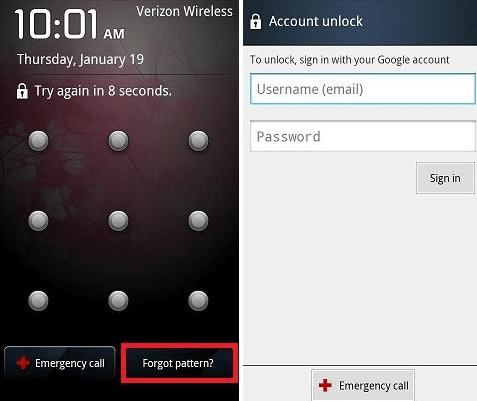
Huawei’yi Sıfırlamadan Deseni Unuttum ile Kilidini Açma
Ancak, telefonunuzu daha yüksek bir sürüme güncellediyseniz veya kilitli telefonla ilişkilendirilen Google hesabından emin değilseniz, size uygun diğer çözümleri bulmak için okumaya devam edin.
Tek Tıklamayla Şifre/PIN Olmadan Huawei Telefonu Nasıl Açılır
Huawei telefonunuzda PIN kodunu veya diğer şifreleri unuttuysanız, bir Android telefon kilidi açma aracı iyi bir seçenek olabilir. Burada, size güçlü bir Android telefon açma aracı sunan eksiksiz bir Android çözümü olan DroidKit ‘i denemenizi şiddetle tavsiye ediyoruz. Şifresiz olarak Huawei telefonunuzu açabilirsiniz. Kilidi açtıktan sonra, telefonunuz sıfırlanır ve normal şekilde yeniden başlatılır.
Huawei cihazınızın PIN’ini unuttuysanız, aşağıdaki Huawei PIN kodu açma adımlarını izleyin.
Ücretsiz indirin tüm windows sürümleri desteklenir ve %100 güvenlidir Ücretsiz indirin tüm mac sürümleri desteklenir ve %100 güvenlidir
Ücretsiz indirin %100 Temiz ve Güvenli
Adım 1: DroidKit’i İndirin ve Ekran Kilidini Açıcıyı Seçin
DroidKit ‘i ücretsiz indirin ve başlatın > Ekran Kilidi Açıcıya dokunun > Huawei telefonunuzu USB kablosuyla bağlayın.
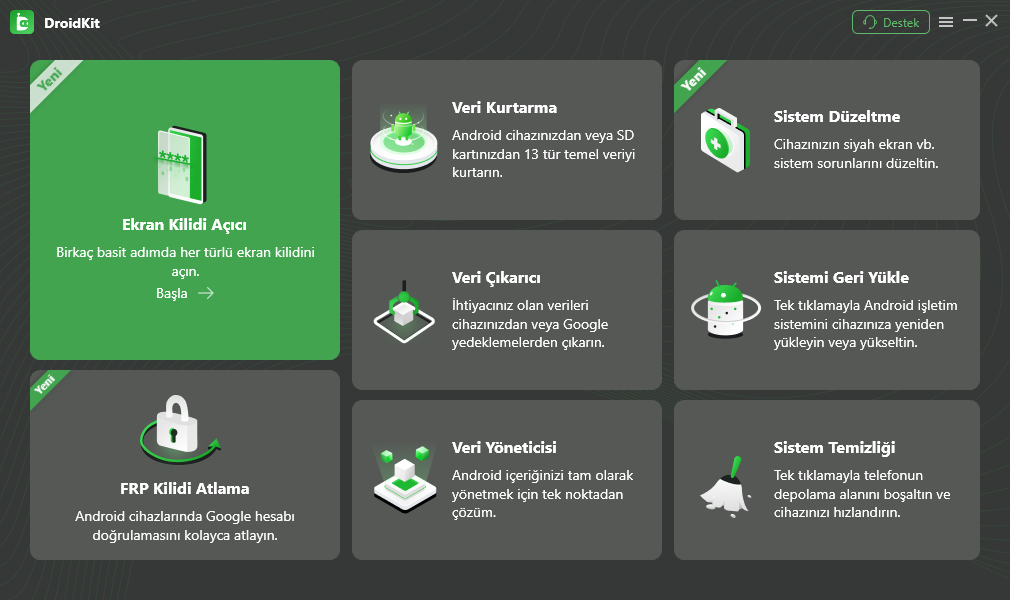
dk-tr-unlock-1
Adım 2: Huawei’yi Bağlayın ve Başlatın
Huawei’yi bilgisayara bağladığınızda, Başlat’a gidin. Ve DroidKit, telefon için yapılandırma dosyasını hazırlayacaktır.
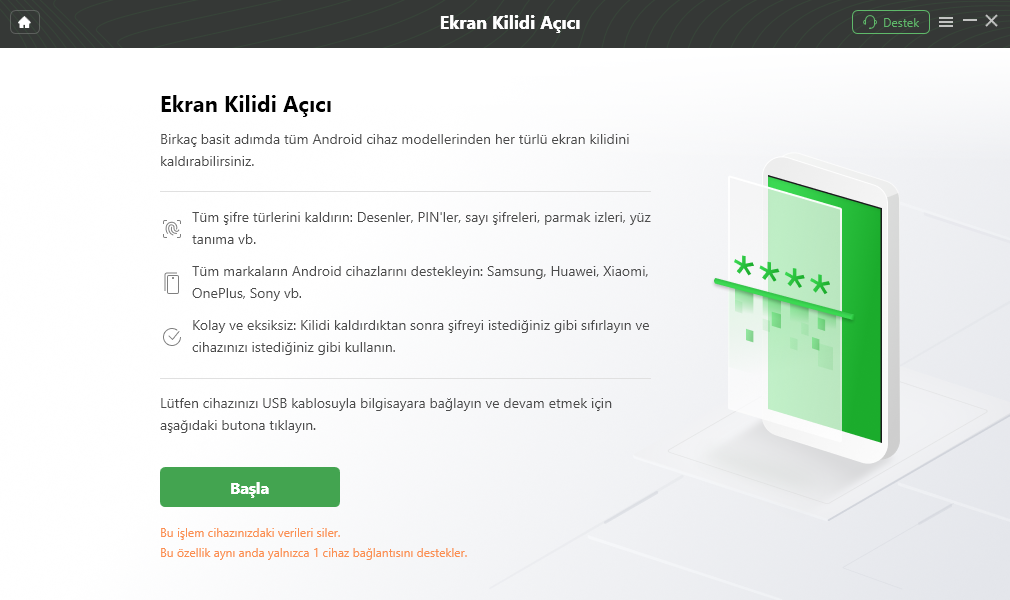
Kilitli Telefonunuzu bağlayın
Adım 3: Huawei’de Ekran Şifresini Kaldırın
DroidKit cihaz modelini tanımlayacaktır (Tanımlamazsa, manuel olarak seçin). Yeni bir arayüz görünecektir, sonrasında Huawei’nin ekran şifresini kaldırmak için ekrandaki adımları izleyebilirsiniz.
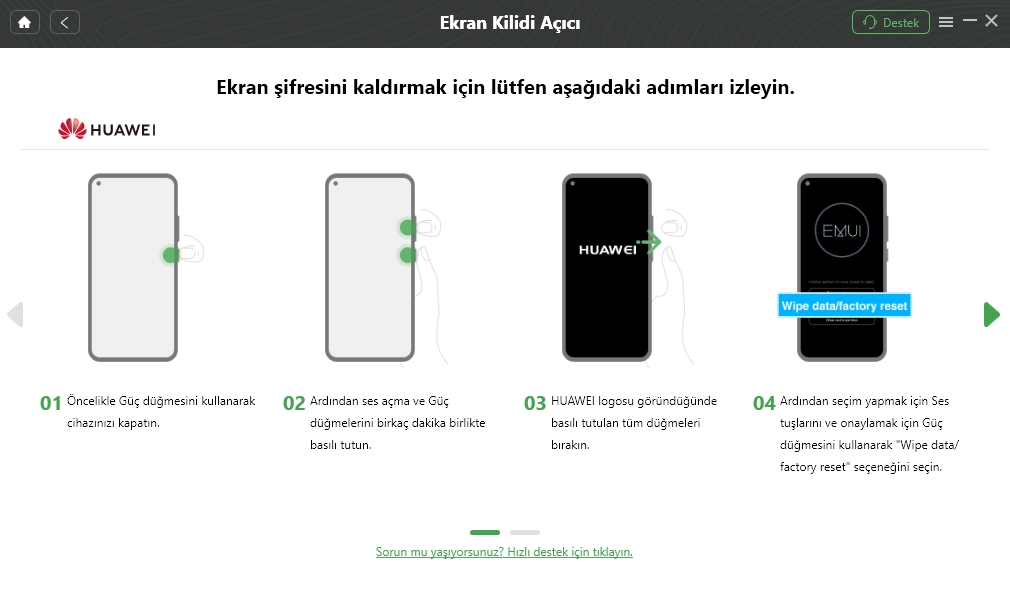
Huawei’de Ekran Şifresini Kaldırın
Adım 4: Ekran Kilidi Kaldırma Tamamlandı
Ardından DroidKit otomatik olarak kilit kaldırma işlemini başlatacaktır. Bir süre bekleyin ve aşağıdaki gibi Ekran Kilidi Kaldırması Tamamlandı sayfasını göreceksiniz.
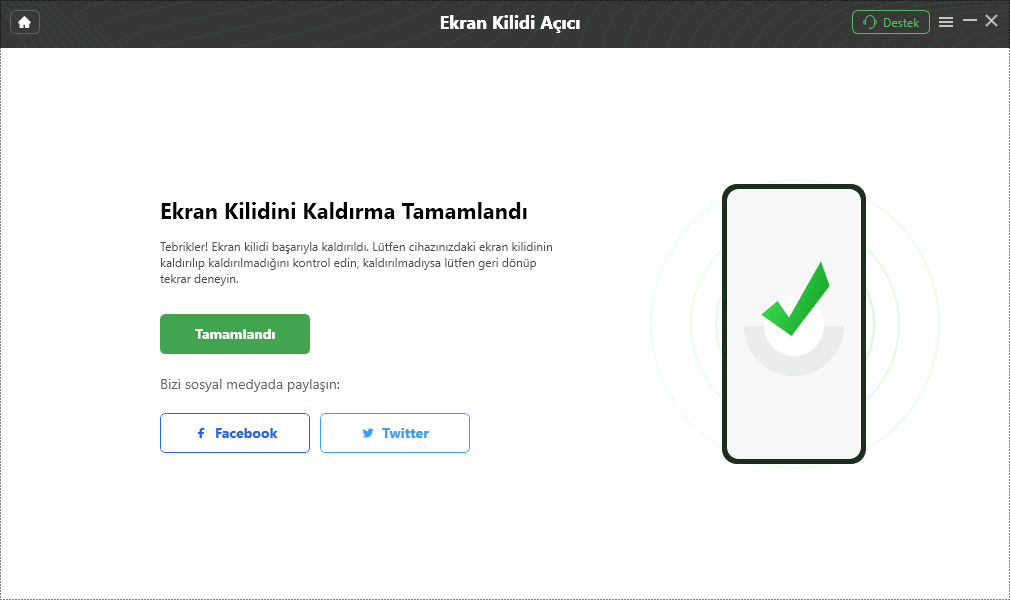
Kilit Ekranı Kaldırma Tamamlandı
Find My Phone ile Şifresini/PIN’ini Unuttuğunuz Huawei Telefonun Kilidini Açma
Huawei cihazını yeniden başlattıktan sonra şifre gerekli olduğunda, Google Find My Device’ı deneyebilirsiniz. Bu hizmet, Android cihazlarını uzaktan bulmak, kilitlemek/kilidini açmak veya verileri silmek için tasarlanmış bir güvenlik hizmetidir. Bu özelliği daha önce telefonunuzda etkinleştirdiyseniz, Huawei telefon şifresi nasıl açılır öğrenmek için aşağıdaki adımları izleyin.
Bu yöntem Google Hesabı bilgilerinizi (genellikle Gmail adresiniz) gerektirir ve cihazın açık ve Wi-Fi veya mobil veriye bağlı olması gerekir.
Android Find My Device kullanarak Huawei’yi uzaktan açmak için aşağıdaki adımları izleyin:
- Bilgisayarınızda Find My Device resmi web sitesine gidin > Kilitli telefonda kullanılan Google hesabınıza giriş yapın.
- Find My Device arayüzünde > Kilitle’ye dokunun > Geçici bir şifre girin ve ardından tekrar Kilitle’ye tıklayın.
- Şifreyi sıfırlamak için ayarlara gidin.
Recovery Modunda Huawei Telefon Şifresini Sıfırlama
Yukarıdaki çözümlerden hiçbiri sizin için işe yaramazsa, son çare olarak telefonu recovery modunda fabrika ayarlarına sıfırlamaktır. Bu, telefonunuzu fabrika ayarlarına döndürerek kilidi kaldırır. Ancak, telefonunuzdaki tüm veriler silinecektir. Bu nedenle, fabrika ayarlarına sıfırlamadan önce HUAWEI Cloud veya Google Drive’da yedeğinizin olduğundan emin olun.
Adımlar, modellere ve sürümlere bağlı olarak biraz farklılık gösterebilir. Bu kılavuz EMUI 5.X sistemi ve sonraki sürümler içindir. EMUI 4.1 sistemi ve önceki sürümlerde biraz farklı olabilir. Modellere bağlı farklı detaylar için lütfen Huawei’nin resmi web sitesini ziyaret edin.
- Telefonunuzu önce kapatın, ardından recovery moduna girmek için 15 saniye boyunca Güç ve Ses açma düğmelerini basılı tutun.
- Recovery arayüzünde, fabrika ayarlarına sıfırlamak için sistem talimatlarını izleyin.
- Sıfırlama işlemi tamamlandıktan sonra, yeniden başlatmak için Yeniden Başlat’a dokunun ve PIN kodu/deseni/şifreyi sıfırlayın.
Mate 30 RS veya Mate 30 serisi için, telefonu açın ve recovery moduna girmek için Güç düğmesine 5 kez hızlıca basın. Güç ve Ses açma düğmelerine aynı anda çok uzun süre basılı tutmayın. Aksi takdirde, telefonunuz normal olarak açılacaktır.
Sıkça Sorulan Sorular
Cihaz yeniden başlatıldıktan sonra Huawei’de PIN kodu gerekli mi?
Huawei’de “PIN/Şifre yeniden başlattıktan sonra gerekli” işletim sistemi tarafından telefonunuzun güvenliğini sağlamak için tasarlanmıştır. Bu nedenle, Huawei telefonunuzu her yeniden başlattığınızda, kimliğinizi doğrulamak için bir PIN şifresi girmeniz gerekir. PIN’i unuttuysanız, Huawei ana ekranına girmek için yukarıdaki yöntemleri kullanmanız gerekir.
Fabrika ayarlarına sıfırladıktan sonra, Google hesabınızı ve şifrenizi girmeniz gerekebilir. Çünkü fabrika ayarlarına sıfırlama koruması etkinleştirilmiştir olabilir ancak fabrika ayarlarına sıfırlamadan önce devre dışı bırakılmamıştır. Ardından, Huawei telefonunuzdaki FRP kilidini atlamanız gerekir.
Huawei PIN kodu nedir?
Huawei telefonunuzda SIM kilidini unuttuysanız, T-Mobile tarafından sağlanan varsayılan PIN kodu 1234’tür.
Sonuç
Huawei PIN kodu kilidini açmakla ilgili her şey bu kadar. Ayrıca Huawei telefonunuzu sıfırlamadan nasıl açacağınızı da bulabilirsiniz. Anlatılan bütün adımlar sayesinde, ekran kilidini açmada ve telefonunuza erişimi yeniden kazanmada sorun yaşamamanız gerekir. Bu kılavuzla ilgili herhangi bir sorunuz varsa, yorum bölümünde veya E-posta yoluyla bize bildirin. Bu arada, DroidKit ‘i denemeyi ve içeriğindeki daha fazla aracı keşfetmeyi unutmayın!
Ücretsiz indirin tüm windows sürümleri desteklenir ve %100 güvenlidir Ücretsiz indirin tüm mac sürümleri desteklenir ve %100 güvenlidir
Ücretsiz indirin %100 Temiz ve Güvenli
Weitere Fragen über Produkt? Kontaktieren Sie unser Support Team, um Lösungen zu bekommen >

